Jak zainstalować panel sterowania AJenti w Debian i Ubuntu
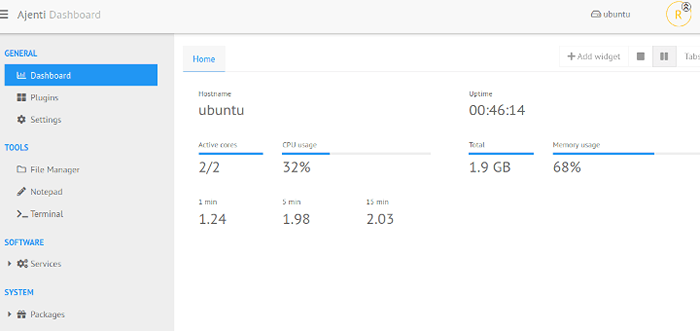
- 4798
- 727
- Tomasz Szatkowski
AJenti to bezpłatny i open source internetowy Panel sterowania administratora To pozwala wykonywać szeroki zakres zadań administracyjnych serwerów, takich jak instalowanie i aktualizacja pakietów, zarządzanie usługami i wiele więcej.
Napisane w Python i JavaScript, AJEnti zapewnia potężny i intuicyjny interfejs użytkownika, który jest lekki i przyjazny dla zasobów. Ponadto łatwo jest zainstalować i doskonałe narzędzie dla nowicjuszy lub użytkowników, którzy nie mają zaawansowanej wiedzy Linux.
[Może się również spodobać: Najlepsze panele kontrolne do zarządzania serwerami Linux]
W tym przewodniku pokażemy, jak zainstalować Panel sterowania AJenti W Debian I Ubuntu Dystrybucje do zarządzania serwerami. Do demonstracji zainstalujemy to Ubuntu 22.04 JAMMY Jellyote.
W przypadku dystrybucji opartych na RHEL postępuj zgodnie z tym przewodnikiem instalacyjnym AJenti.
Wymagania
AJEnti obsługuje następujące systemy operacyjne w momencie pisania tego przewodnika.
- Debian 9 i nowszy.
- Ubuntu 18.04 i później.
Instalowanie panelu sterowania AJenti w Ubuntu
Aby zacząć, zaloguj się do swojego Ubuntu instancja serwera i zaktualizuj lokalne repozytoria pakietów.
Aktualizacja $ sudo apt
Po zaktualizowaniu przejdź do następnego kroku i pobierz skrypt instalacyjny AJEnti, który upraszcza instalację Ajenti. Aby skorzystać z tego, musisz przede wszystkim pobrać skrypt instalacyjny AJenti za pomocą polecenia Curl, jak pokazano.
$ curl -o https: // raw.Githubusercontent.com/aJenti/aJenti/master/scenariusz/instaluj.cii
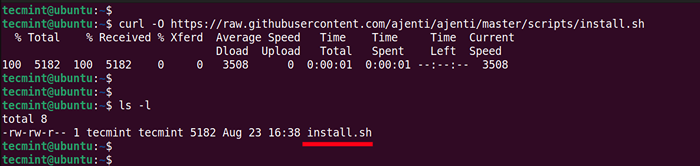 Pobierz skrypt panelu sterowania AJenti
Pobierz skrypt panelu sterowania AJenti Po pobraniu uruchom skrypt instalacyjny jako użytkownik Sudo.
$ sudo bash ./zainstalować.cii
Jak wspomniano wcześniej, skrypt instalacyjny automatyzuje instalację AJEnti i oszczędza czas i wysiłek wymagany do ręcznej instalacji AJEnti.
Krótko mówiąc, skrypt instalacyjny wykonuje następujące czynności:
- Włącza repozytorium Universe.
- Aktualizuje indeks pakietu.
- Instaluje pakiety wstępne, w tym zależności Python3.
- Instaluje wtyczki AJEnti i AJenti.
- Uruchamia usługa AJenti Systemd.
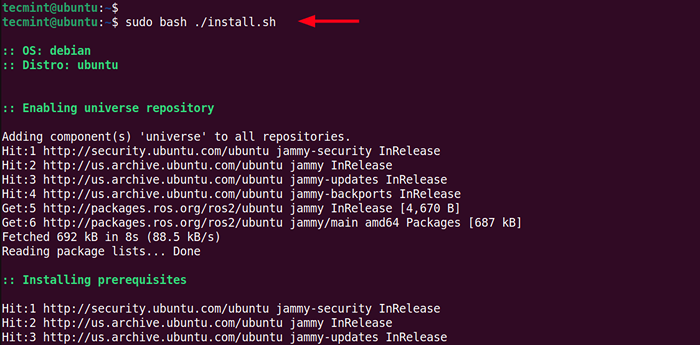 Zainstaluj panel sterowania AJenti w Ubuntu
Zainstaluj panel sterowania AJenti w Ubuntu Ukończenie instalacji zajmuje około 5 minut. Na samym końcu powinieneś zobaczyć następujące dane wyjściowe, wskazanie, że instalacja Ajenti zakończyła się powodzeniem.
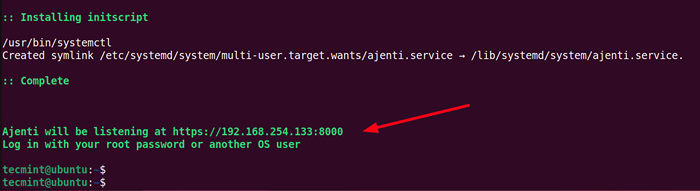 Instalacja AJEnti skutecznie
Instalacja AJEnti skutecznie Aby potwierdzić, że AJEnti Usługa działa, wykonaj polecenie:
$ sudo systemCtl Status Ajenti
Następujące dane wyjściowe pokazuje, że AJenti działa zgodnie z oczekiwaniami.
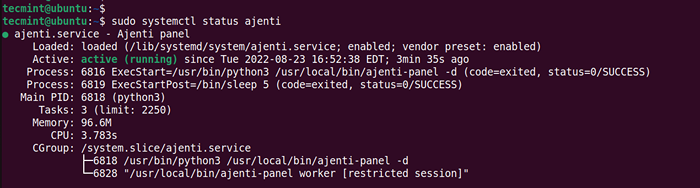 Rozpocznij usługę AJenti
Rozpocznij usługę AJenti Usługa AJenti można uruchomić, zatrzymać i ponownie uruchomić za pomocą następujących poleceń.
$ sudo systemctl start Jenti $ sudo systemctl stop AJenti $ sudo systemctl restart ejenti
Domyślnie, AJEnti słucha na porcie TCP 8000. Możesz to zweryfikować za pomocą polecenia SS, jak pokazano.
$ ss -pnltue | GREP 8000
 Sprawdź port AJenti
Sprawdź port AJenti Jeśli masz zainstalowaną zaporę UFW, rozważ otwarcie portu w zaporze, jak pokazano.
$ sudo ufw Zezwalaj na przeładowanie 8000/tcp $ sudo ufw
Z AJEnti Teraz zainstalowany, jedynym pozostałym krokiem jest zalogowanie się do twojego AJEnti panel. Aby to zrobić, zaloguj się za pomocą następującego URL
https: // ip-address: 8000
Podaj swoje referencje główne i kliknijZaloguj sie'.
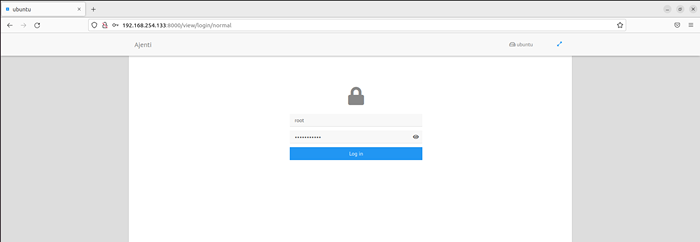 Zaloguj się do panelu sterowania AJenti
Zaloguj się do panelu sterowania AJenti To zapoczątkowuje cię do AJEnti Dashboard, jak pokazano poniżej. Na pierwszy rzut oka zapewnia to niezbędne wskaźniki systemu, takie jak czas pracy, zużycie pamięci, użycie procesora i średnia obciążenia.
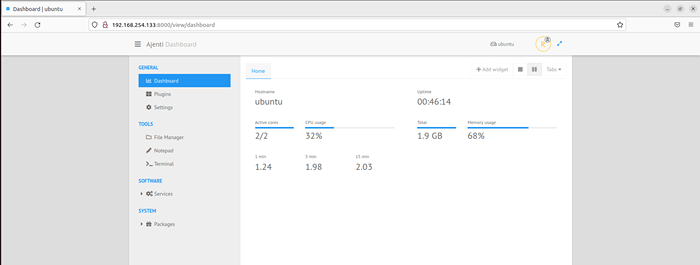 Pulpit panelu sterowania AJenti
Pulpit panelu sterowania AJenti Na lewym pasku bocznym istnieją opcje administrowania systemem sklasyfikowanym pod 'OGÓLNY','NARZĘDZIA','OPROGRAMOWANIE', I 'SYSTEM'.
To zbliża nasz przewodnik. Mamy nadzieję, że możesz teraz zainstalować AJEnti wygodnie na serwerze Linux.
- « Jak zainstalować pulpit XFCE w Ubuntu i Linux Mint
- Jak zainstalować „IPfire” Darmowe dystrybucję Linux Linux »

